ZiqLockについてはこちらを参照してください。
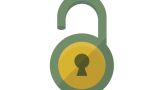
ZiqLock 一般的なトラブル
一般的なトラブルとその対応方法を記載ます。
困ったことが発生した際はこのページを確認してみてください。
表示された画面サイズが適正でない(大きい/小さい)
画面サイズが適正でない場合、画面の解像度、拡大縮小とレイアウト、その他の理由により画面の表示サイズと適合していない場合があります。
しかし、ZiqLockは画面サイズを変更できます。
画面右下の部分にマウスカーソルを合わせれば画面サイズを変更できるので、都合の良いサイズにあわせてください。
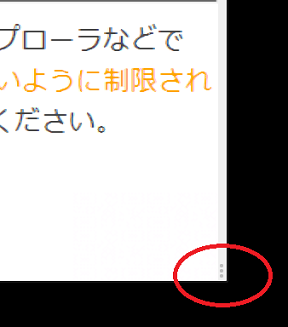
パスワード有で圧縮してもパスワード通知メールが表示されない
メールの形式がリッチテキストの場合、ZiqLockが正しく動作しない可能性があります。
メールの形式を「テキスト形式」もしくは「HTML形式」で作成するよう変更してください。
1.Outlookのオプションで変更する場合(初期値変更)
Outlookのメニューから、ファイル -> オプション でOutlookのオプション画面を表示し、メール の「次の形式でメッセージを作成する」を「HTML形式」または「テキスト形式」を選択して「OK」を押下して終了してください。
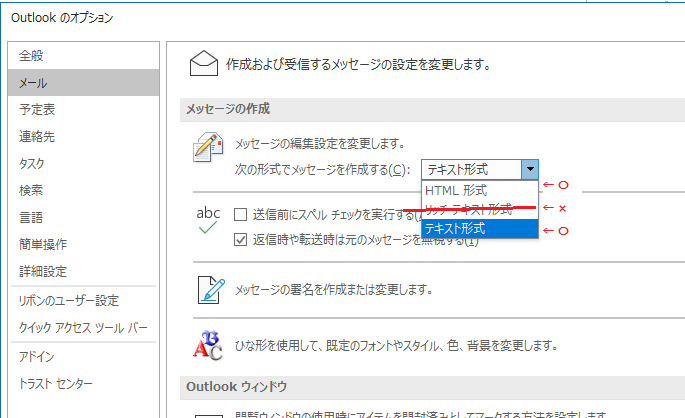
2.メールの作成画面で変更する場合(都度変更)
書式設定で形式を「HTML」または「テキスト」を選択してください。
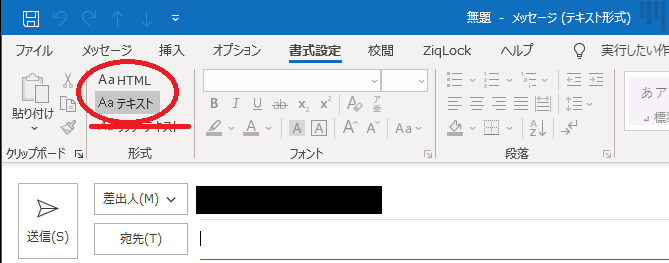
圧縮後にメール文面の画像がなくなる
HTML形式でメール作成時に、文章中に画像を挿入した後ZiqLockで圧縮後に文章中の画像がなくなります。
これは、文章中の画像も添付ファイルと認識し、圧縮ファイル内に纏めてしまうためです。
添付ファイルをZiqLockで圧縮した後、文章中に画像を挿入することは可能ですので
メール作成の際に気を付けてください。
■圧縮処理後に添付ファイルがなくなる
ファイル圧縮後に添付ファイルがなくなる場合、添付ファイルのサイズが大きすぎることが問題の可能性があります。
添付ファイルが数十MBになるような場合、添付ファイルの上限値設定を設定している場合などは
圧縮後にOutlook側が添付ファイルを受付けることができず、添付から消えてしまうことがあります。
(Outlookでエラーメッセージも表示されない場合があります。)
[HKEY_CURRENT_USER\Software\Microsoft\Office\x.0\Outlook\Preferences\MaximumAttachmentSize]
[HKEY_CURRENT_USER\Software\Policies\Microsoft\Office\x.0\Outlook\Preferences\MaximumAttachmentSize]
X.0のプレース ホルダーは、Office のバージョンを表します。
また、値のデータ: 添付ファイルの合計最大許容サイズを指定する整数。
たとえば、30 MB の制限を構成するには、30720 (10 進数) を指定します。
ZiqLockが使えなくなる
いくつか要因が考えられますが、一般的にはOutlookが何らかの理由で起動に時間がかかった場合に
アドインの遅延を通知する場合が考えられます。
1.アドインのアラートが表示された場合
Outlook起動時に、アドインのアラートが表示されることがあります。
この通知が表示された場合は「詳細情報の表示」ボタンを押下してください。
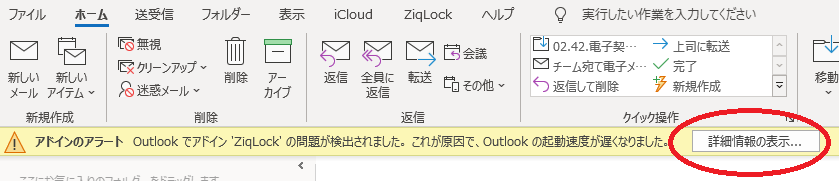
表示された画面のオプション「このアドインを常に監視する」を選択し、
「適用」ボタン押下後、「閉じる」ボタンを押下してください。
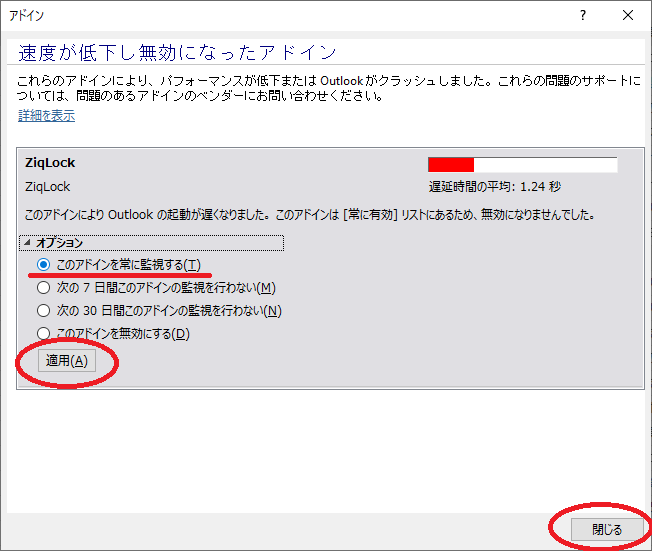
2.アドインの問題が表示された場合
Outlook起動時に、アドインの問題が表示されることがあります。
この通知が表示された場合は「無効になったアドインの表示」ボタンを押下してください。
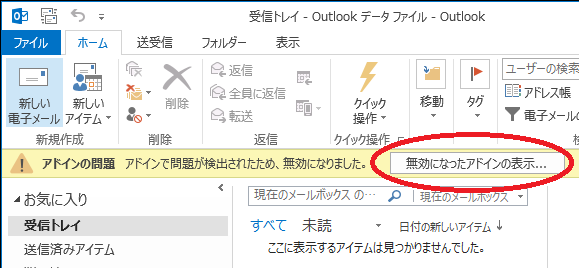
無効になったアドインを表示させて、「このアドインを常に有効にする」を押下してください。
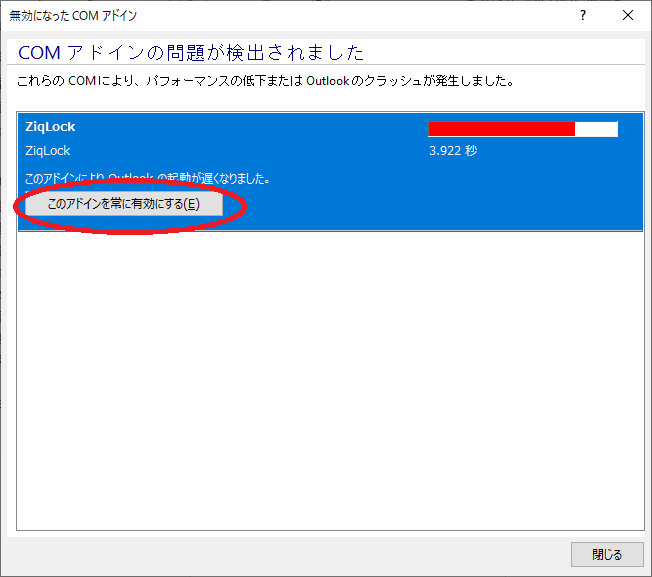
3.その他の場合
その他の場合[ファイル -> オプション -> アドイン]と辿り、アドインの管理画面で「設定」ボタンを押下して ZiqLockのチェックを一度Offにした後Outlookを閉じ、再起動後チェックをOnにしてください。
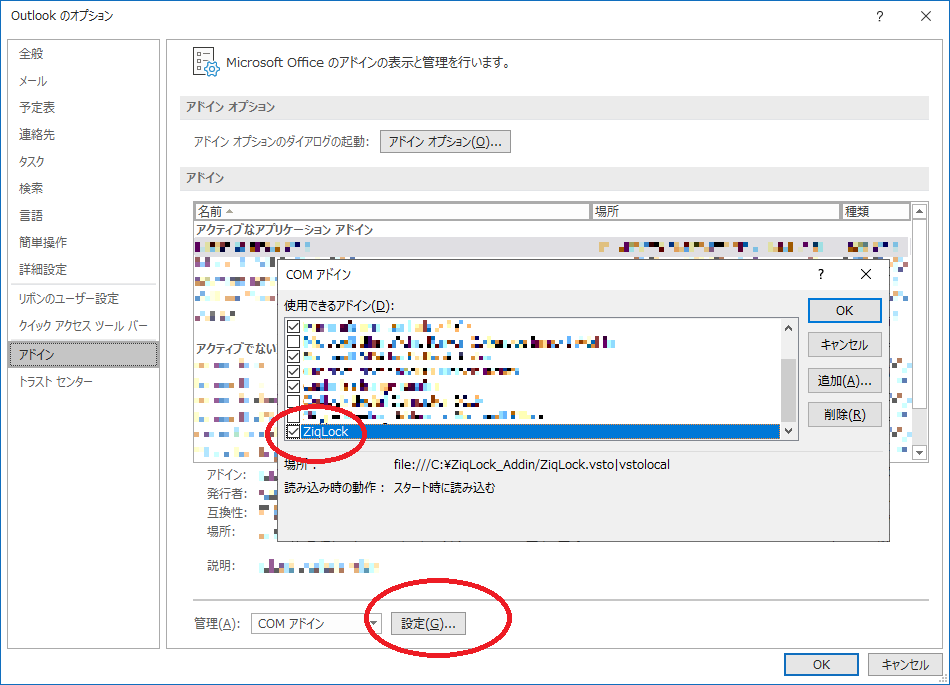
また、上記で回復しない場合やWindowsUpdateや他のソフトのインストール後に不具合が生じる場合インストール時に利用した「■2.ZiqLock登録.bat」で再度登録処理を行ってください。
ZiqLockをアンインストールするには下記を参照してください。
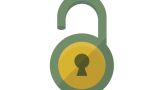
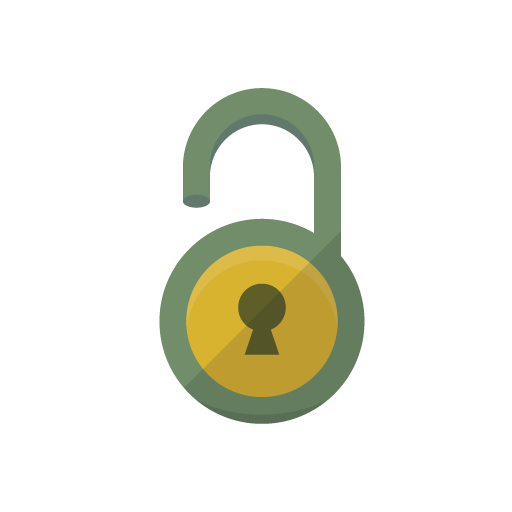
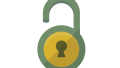
コメント